

Por Nathan E. Malpass, Última atualização: December 13, 2021
Para onde vão as mensagens de áudio salvas nos iPhones? Neste artigo, discutiremos como encontrar e até recuperar mensagens de áudio perdidas em seus dispositivos iOS.
Os iPhones são usados para enviar mensagens, seja uma mensagem de texto, uma mensagem de áudio ou uma imagem. Com a tecnologia avançada desenfreada de hoje, você pode enviar quase qualquer tipo de arquivo com seu computador e dispositivos móveis. A questão para os usuários do iPhone é, para onde vão as mensagens de áudio salvas?
Quando alguém lhe envia uma mensagem de áudio, você quer saber como localizá-la em seu dispositivo. Você provavelmente gostaria de salvar ou faça backup de suas mensagens de áudio importantes. Desta forma, você pode ouvi-lo no futuro, quando necessário.
Se este é o seu problema, você está com sorte! Estamos protegendo você. Aqui, discutiremos para onde vão as mensagens de áudio salvas e como exportá-las. Também falaremos sobre como recuperar mensagens e arquivos de áudio que foram excluídos ou perdidos por engano. Parte 1. Para onde vão as mensagens de áudio salvas nos iPhones?Parte 2. Como salvar mensagens de áudio do iPhoneParte 3. Como recuperar mensagens de áudio perdidas?Parte 4. Como encontrar mensagens de áudio salvas no iPhone?Guia de vídeo: para onde vão as mensagens de áudio salvasParte 5. Conclusão: Para onde vão as mensagens de áudio salvas?
Onde as mensagens de áudio são salvas no iPhone? Se você estiver usando uma versão do iOS anterior ao iOS 12, ao salvar uma mensagem de áudio manualmente, ela será armazenada no aplicativo Voice Memos. A partir do iOS 12, as mensagens de áudio salvas serão salvas no aplicativo Mensagens, mas você ainda poderá salvá-las em outros locais.
Os dispositivos Apple possuem um recurso chamado iMessages, que foi lançado no ano de 2011. O iMessages é diferente de uma mensagem de texto padrão. Primeiro, nos dispositivos Apple, os iMessages são na cor azul.
Além disso, eles são enviados pela Internet e não pela sua operadora de celular/rede. Está disponível apenas para usuários de dispositivos Apple, como Macs, iPhones, iPads, etc.
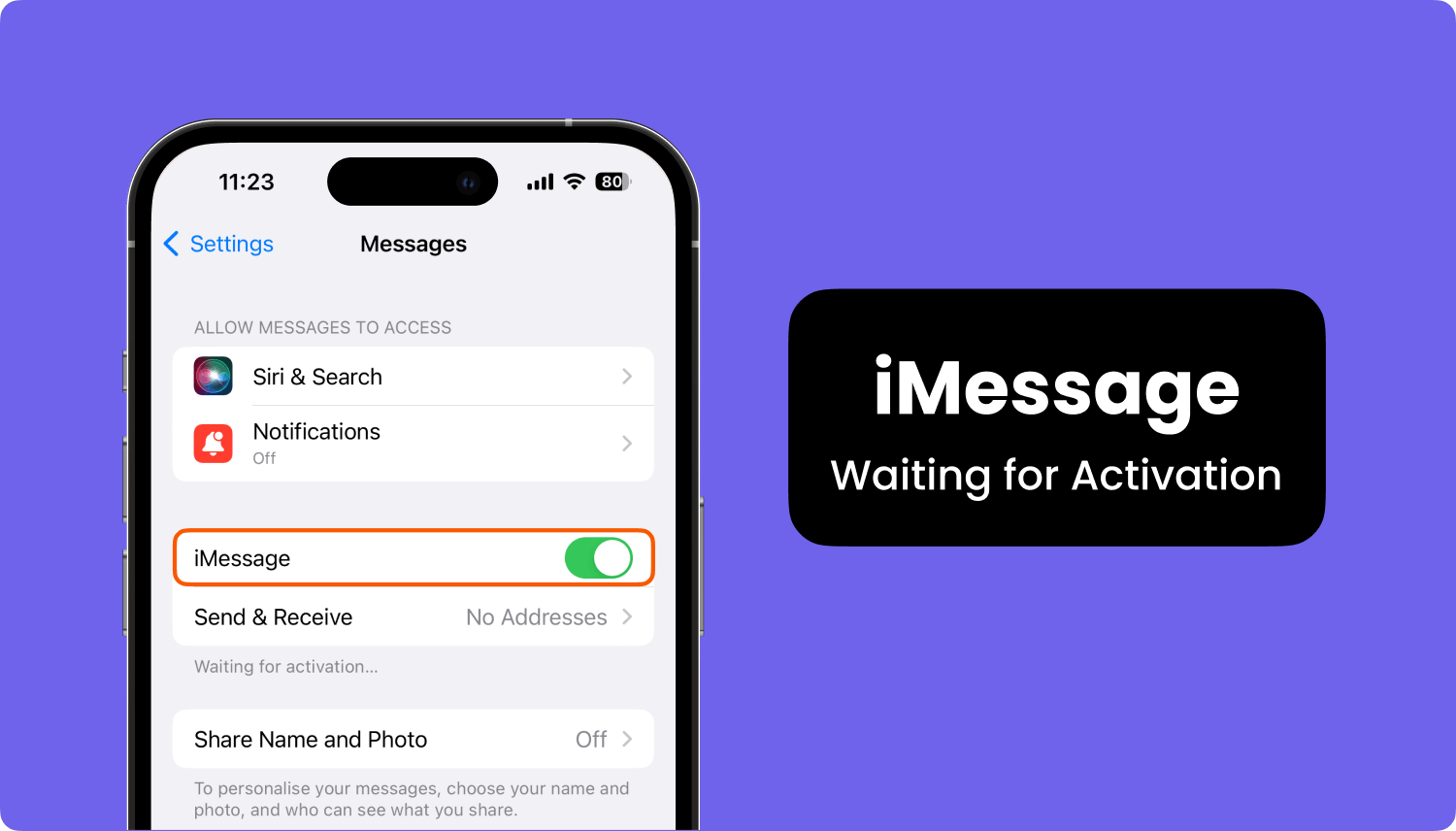
Com o iMessages, você pode enviar mensagens de áudio com criptografia ponta a ponta. O bom é que você tem certeza de que os dados estão protegidos. Por outro lado, a Apple considera as mensagens de áudio um dado muito importante.
Por que meu as mensagens desaparecem do meu iPhone? De modo geral, as mensagens de áudio são salvas no aplicativo iMessage do seu iPhone. No entanto, a configuração padrão do seu iPhone é que a mensagem de áudio expirará (e também será excluída) cerca de dois minutos depois de ouvi-la pela primeira vez.
Portanto, é por isso que você deve manter ou salvar a mensagem de áudio imediatamente (dentro de 2 minutos após ouvi-la).
Nota: Se você quiser saber onde encontrar as mensagens de áudio depois de tocar no botão "Salvar", leia a Parte 4.
Se você não conseguiu salvar suas mensagens em 2 minutos, pode usar FoneDog - Recuperação de dados do iOS para recuperar as mensagens de áudio não salvas da memória interna do telefone antes de serem substituídas. Clique no botão abaixo para verificar se suas mensagens de áudio são recuperáveis:
Download grátisDownload grátis
Vamos ensiná-lo a salvar mensagens de áudio na próxima seção.
Digamos que você receba uma mensagem de áudio em seu iPhone. O que você faz? Claro, você tem que ouvir, mas tenha cuidado. Como dissemos anteriormente, ele será excluído dois minutos depois de você ouvi-lo. Como tal, existem maneiras de contornar isso.
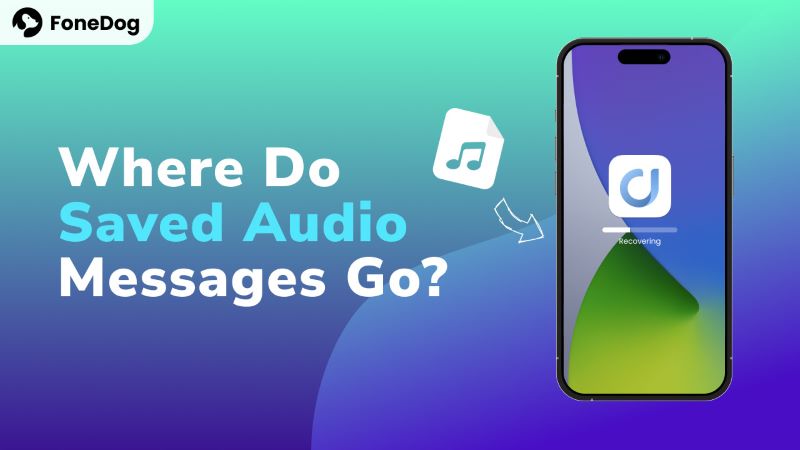
Para salvar mensagens de áudio, Siga os passos abaixo:
Existem outros truques que você também pode implementar. Por exemplo, você pode alterar as configurações do seu iPhone. Dessa forma, você pode garantir que as mensagens de áudio em seu dispositivo não sejam excluídas ou não expirem. Para isso, siga os passos abaixo:
Além de desativar as configurações de expiração no seu iPhone, você também pode salvar mensagens de áudio no seu computador Mac. Veja como salvar as mensagens de áudio recebidas no seu computador Mac para que você não precise fazer a pergunta para onde as mensagens de áudio são salvas:
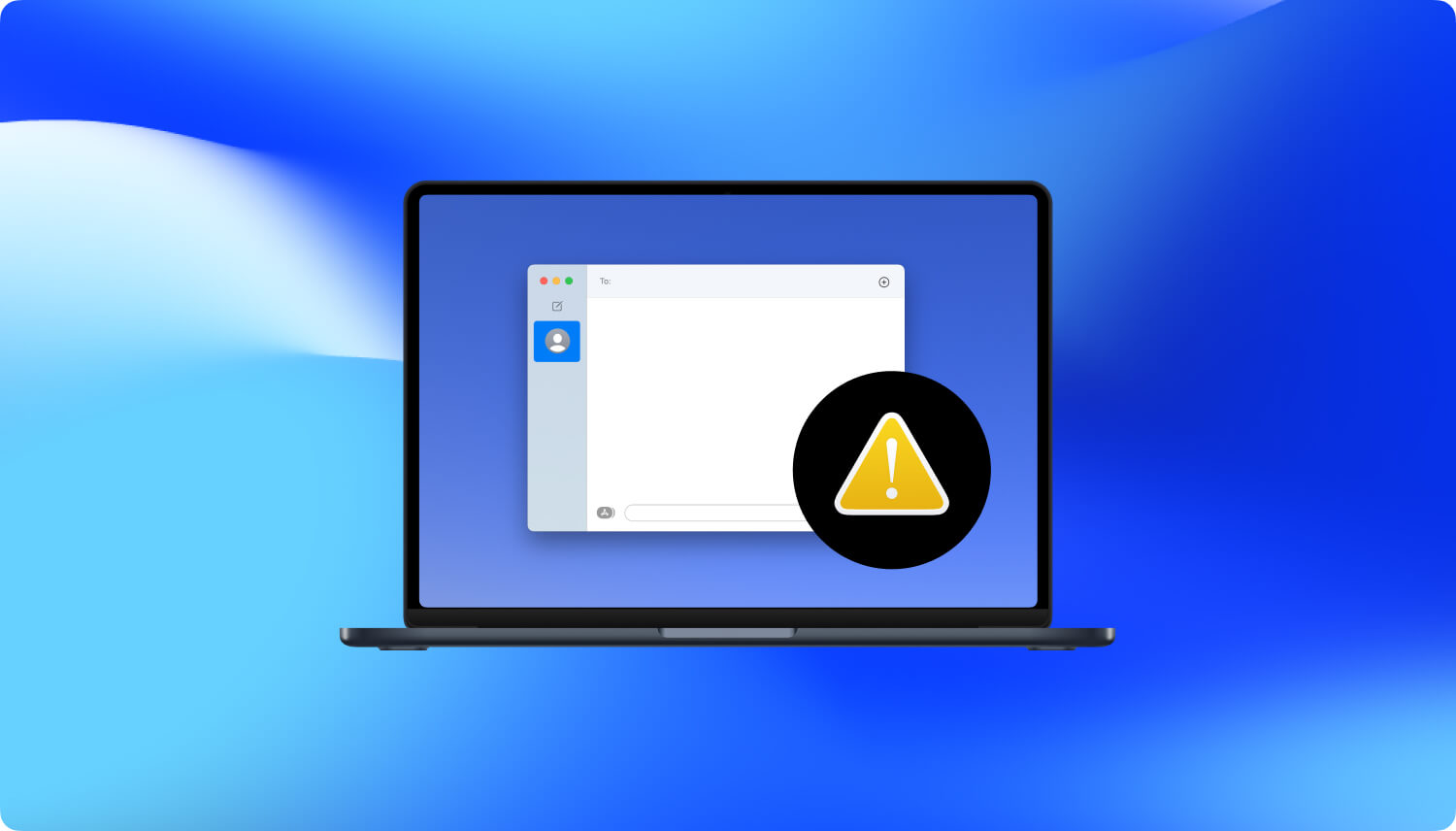
Para onde vão as mensagens de áudio? Bem, você não precisa se preocupar com isso, abaixo vamos te ensinar como salvar as mensagens de áudio que você mesmo enviou:
E se você perdeu ou excluiu as mensagens? Para onde vão as mensagens de áudio salvas neste caso? Ou, para ser mais específico, como você recupera as mensagens de áudio perdidas?
Você pode fazer isso usando uma ferramenta de recuperação de dados chamada Recuperação de dados do FoneDog iOS. Este software é usado para recuperar dados excluídos ou perdidos de dispositivos iOS. Além disso, pode ser usado para recuperar fotos, contatos, mensagens de áudio, SMS e muito mais.
Este software também pode escanear e localizar as mensagens de voz que são salvo no seu dispositivo iOS. Usando esta ferramenta, você poderá visualizar todas as mensagens de voz em seu iPhone. Experimente clicando no botão abaixo:
iOS Recuperação de Dados
Recupere fotos, vídeos, contatos, mensagens, registros de chamadas, dados do WhatsApp e muito mais.
Recupere dados do iPhone, iTunes e iCloud.
Compatível com o mais recente iPhone e iOS.
Download grátis
Download grátis

Aqui estão as etapas sobre como usá-lo:

Onde o arquivo de áudio é salvo depende do aplicativo em que você o salva e do tipo de arquivo que você está tentando salvar. Se você gravar manualmente o botão "Manter" e salvar uma mensagem de áudio que alguém lhe enviar no iMessage app, isso serve para preservar as mensagens de áudio para que não sejam excluídas. Portanto, eles são salvos no aplicativo iMessage.
Você pode encontrar as mensagens de áudio preservadas acessando o aplicativo iMessage, tocando no contato da pessoa e pressionando o ícone “i”, e você encontrará as mensagens de áudio e anexos mantidos.
Se quiser salvar o arquivo de áudio separadamente, você precisará primeiro definir a mensagem como “nunca expirar”, depois acessar as informações abaixo da conversa e encontrar a mensagem de áudio. Depois disso, compartilhe a mensagem de áudio que deseja enviar por e-mail para que você possa salvá-la em seu e-mail e visualizá-la a qualquer momento.
Se você estiver usando uma versão mais antiga do iOS, suas mensagens de áudio podem ter sido salvas no aplicativo Voice Memos. Siga esses passos:
Download grátisDownload grátis
Este artigo falou sobre a questão de onde as mensagens de áudio são salvas no seu dispositivo iOS. Também falamos sobre impedir que as mensagens de áudio expirem. Por fim, se as mensagens de áudio já foram excluídas, você pode simplesmente usar Recuperação de dados do FoneDog iOS para recuperá-lo do seu dispositivo iOS.
As pessoas também leramComo recuperar mensagens excluídas do iCloud [2024 atualizado]Como recuperar fotos excluídas do iPhone sem backup
Deixe um comentário
Comentário
iOS Recuperação de Dados
3 Métodos para recuperar seus dados apagados do iPhone ou iPad.
Download grátis Download grátisArtigos Quentes
/
INTERESSANTEMAÇANTE
/
SIMPLESDIFÍCIL
Obrigada! Aqui estão suas escolhas:
Excelente
Classificação: 4.6 / 5 (com base em 100 classificações)